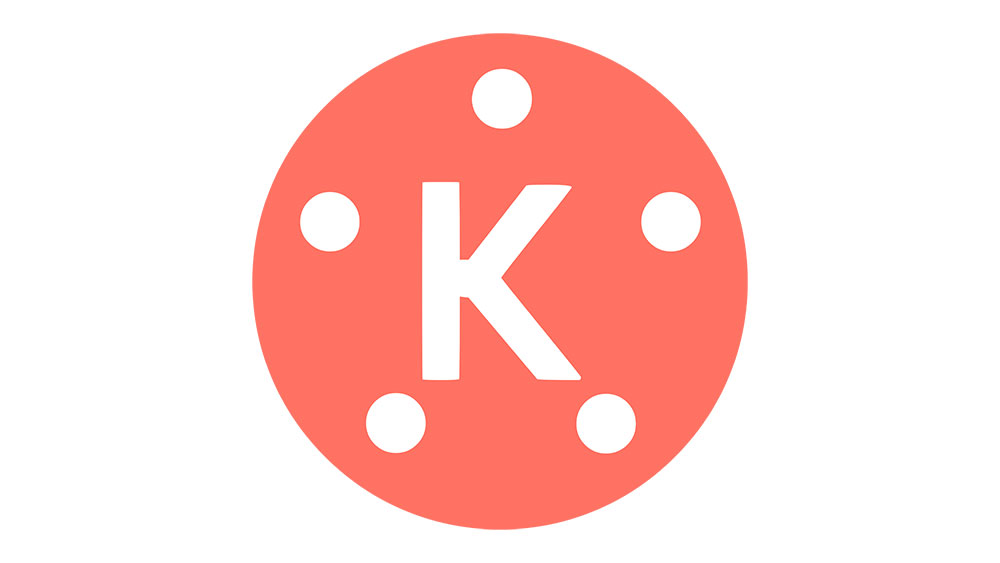Vymazanie súborov cookie z prehliadača je dôležité, aby ste predišli kybernetickým útokom, pomalému načítavaniu webových stránok a zabezpečili bezpečnosť vašich osobných údajov. Niekedy však nemusíte úplne vymazať súbory cookie z prehliadača. Namiesto toho ich musíte odstrániť iba pre jednu webovú stránku. Pomôže vám to vyriešiť všetky problémy, ktoré máte s webovou stránkou, a zabrániť tomu, aby sa tie otravné reklamy objavovali všade.

Ak vás zaujíma, ako vymazať súbory cookie iba pre jednu webovú stránku, ste na správnom mieste. Zistite, či sa kroky líšia v závislosti od prehliadača, ktorý používate, a či vymazanie vyrovnávacej pamäte zahŕňa podobný proces.
Ako vymazať súbory cookie iba pre jednu webovú stránku
Vymazanie všetkých súborov cookie z prehliadača by malo byť samozrejmosťou – v skutočnosti väčšina ľudí už vie, ako to urobiť. Neuvedomujú si však, že je možné vymazať súbory cookie pre jednu webovú stránku, ktorá im spôsobuje problémy.
Ako vymazať súbory cookie iba pre jednu webovú stránku v Edge
Vo všeobecnosti majú prehliadače zabudovanú možnosť vymazať súbory cookie pre jednu webovú stránku. To však nie je prípad Microsoft Edge. To znamená, že používatelia nemôžu prejsť do nastavení tohto prehliadača a vymazať súbory cookie niekoľkými kliknutiami.
Ale nebojte sa. Existuje spôsob, ako to obísť. Konkrétne budete musieť prejsť na webovú stránku, ktorú chcete riešiť, a priamo z nej vymazať súbory cookie:
- Spustite Microsoft Edge.

- Otvorte webovú stránku, z ktorej chcete odstrániť súbory cookie.

- Uistite sa, že názov je správny.
- Stlačte F12. Tým sa otvorí nové vývojové okno.

- Budú tam rôzne karty. Kliknite na „Sieť“.

- Umiestnite kurzor myši na ikony na tejto karte a vyhľadajte „Vymazať súbory cookie pre doménu“.
- Klepnite naň.
- Ak tak urobíte, vymažú sa súbory cookie z webovej lokality, ktorú momentálne používate.
Kedykoľvek používate Microsoft Edge a chcete vymazať súbory cookie z konkrétnej lokality, jednoducho postupujte podľa vyššie uvedených krokov.
Ako vymazať súbory cookie iba pre jednu webovú stránku v prehliadači Chrome
Väčšina ľudí používa Chrome ako svoj prehliadač. Ak ste jedným z nich a chcete vymazať súbory cookie pre konkrétnu webovú stránku, urobíte to takto:
- Otvorte Chrome.

- Klepnite na tri bodky v pravom hornom rohu obrazovky.

- Kliknite na „Nastavenia“.

- Posuňte zobrazenie nadol na „Ochrana osobných údajov a zabezpečenie“.

- Kliknite na „Nastavenia lokality“.

- V časti Obsah vyberte možnosť Súbory cookie a údaje stránok.

- Prejdite na „Zobraziť súbory cookie a všetky údaje stránok“ a klepnite na ňu.

- Zadajte názov webovej stránky do vyhľadávacieho poľa v pravej hornej časti obrazovky.

- Zobrazia sa vám všetky súbory cookie pre daný web.
- Stlačte na odpadkový kôš napravo od každého cookie.

Poznámka: „Nastavenia lokality“ boli predtým známe ako „Nastavenia obsahu“ a nachádzali sa na karte „Rozšírené“. Ak používate starú verziu prehliadača Chrome, zopakujete takmer rovnaké kroky:
- Spustite Chrome.

- Klepnite na tri bodky v pravom hornom rohu obrazovky.

- Vyberte „Nastavenia“.

- Posuňte zobrazenie nadol na „Rozšírené“.

- V časti Súkromie a zabezpečenie vyberte možnosť Nastavenia obsahu.

- Klepnite na „Súbory cookie“.

- V dolnej časti stránky uvidíte „Všetky súbory cookie a údaje stránok“.

- Napíšte názov webovej stránky do vyhľadávacieho poľa vedľa nej.

- Získate zoznam súborov cookie pre príslušnú webovú stránku.
- Kliknutím na smetný kôš tieto súbory cookie odstránite.

Ako vymazať súbory cookie iba pre jednu webovú stránku v prehliadači Safari
Keď vymažete súbory cookie z jedného webu v prehliadači Safari, bude fungovať oveľa rýchlejšie. Urobíte to takto:
- Otvorte Safari.

- Kliknite na kartu „Safari“ v ľavom hornom rohu obrazovky.
- Vyberte „Predvoľby“.

- Prejdite na kartu „Ochrana osobných údajov“.

- Vyberte „Spravovať údaje webových stránok“.
- Vyberte webovú stránku, pre ktorú chcete odstrániť súbory cookie.
- Klepnite na „Odstrániť“.
- Dokončite kliknutím na „Hotovo“.
Je dôležité si zapamätať, aby ste neklepali na „Odstrániť všetko“. Ak tak urobíte, odstránia sa súbory cookie zo všetkých webových stránok, a to nechcete.
Ako vymazať súbory cookie iba pre jednu webovú stránku vo Firefoxe
Nakoniec, ak je vaším preferovaným prehliadačom Firefox, takto odstránite súbory cookie z konkrétneho webu:
- Otvorte Firefox.

- Kliknite na ikonu hamburgeru v pravom hornom rohu obrazovky.

- Vyberte „Možnosti“.

- Prejdite na „Ochrana osobných údajov a bezpečnosť“.

- V časti Súbory cookie a údaje stránok vyberte možnosť Spravovať údaje.

- Do vyhľadávacieho poľa zadajte názov lokality.

- Kliknite na súbory cookie pre danú webovú stránku.
- Kliknite na „Odstrániť vybraté“.

- Dokončite klepnutím na „Uložiť zmeny“.

V závislosti od verzie Firefoxu, ktorú máte, môžete tiež odstrániť súbory cookie pre jednu webovú lokalitu takto:
- Otvorte Firefox a kliknite na ponuku hamburgerov v pravom hornom rohu obrazovky.

- Vyberte „Možnosti“.

- Vyberte „Ochrana osobných údajov“.

- Na karte „História“ bude „Odstrániť jednotlivé súbory cookie“.
- Vyhľadajte webovú stránku vo vyhľadávacom poli.
- Vyberte všetky súbory cookie stlačením klávesu Ctrl a klávesu nadol.
- Kliknite na „Odstrániť vybraté“.
- Stlačte „Zavrieť“.
Ako vymazať súbory cookie iba pre jednu webovú stránku v programe Internet Explorer
Ak ste stále verní prehliadaču Internet Explorer a chcete odstrániť súbory cookie pre jednu webovú lokalitu, postupujte takto:
- Otvorte Internet Explorer.

- Kliknite na ikonu ozubeného kolieska v pravom hornom rohu obrazovky.

- Prejdite na „Možnosti internetu“.

- Uistite sa, že ste na karte „Všeobecné“.

- Prejdite na „História prehliadania“ a kliknite na „Nastavenia“.

- Vyberte „Zobraziť súbory“.

- Ak tak urobíte, otvorí sa priečinok v počítači.
- Zadajte názov webovej stránky do vyhľadávacieho poľa v pravom hornom rohu obrazovky.
- Kliknutím pravým tlačidlom myši na súbory cookie ich odstránite.

Ako vymazať súbory cookie iba pre jednu webovú stránku v Opere
Ak chcete odstrániť súbory cookie pre jednu webovú stránku v Opere, musíte urobiť nasledovné:
- Spustite Operu.

- Kliknite na ikonu zámku vo vyhľadávacom paneli.

- Vyberte „Súbory cookie“.

- Nájdite webovú stránku, pre ktorú chcete vymazať súbory cookie.
- Kliknite na šípku smerujúcu nadol vedľa názvu webovej stránky.

- Vyhľadajte priečinok „Cookies“.

- Vyberte súbory cookie, ktoré chcete odstrániť.
- Klepnite na „Odstrániť“.

- Dokončite kliknutím na „Hotovo“.

Ďalšie často kladené otázky
Je ešte niečo, čo by ste chceli vedieť o vymazaní súborov cookie alebo vyrovnávacej pamäte? Ak áno, prečítajte si nasledujúcu časť.
1. Ako vymažem vyrovnávaciu pamäť pre konkrétnu webovú stránku?
Ľudia občas potrebujú vymazať vyrovnávaciu pamäť konkrétneho webu, aby sa zabezpečilo, že sa zobrazí najnovšia verzia stránky. Je to možné, ale iba ak používate Chrome.
V iných prehliadačoch budete musieť vyrovnávaciu pamäť úplne vymazať.
Vymazanie vyrovnávacej pamäte pre jeden web v prehliadači Chrome
Ak chcete vymazať vyrovnávaciu pamäť z jedného webu v prehliadači Chrome, postupujte takto:
• Otvorte Chrome.
• Nájdite webovú stránku, pre ktorú chcete vymazať vyrovnávaciu pamäť.
• Stlačte súčasne Ctrl, Shift a I.
• Kliknite pravým tlačidlom myši na tlačidlo obnovenia v ľavom hornom rohu obrazovky.
• Zvoľte „Empty Cache and Hard Refresh“.
Vymazanie vyrovnávacej pamäte v Mozille
Ak chcete odstrániť vyrovnávaciu pamäť v Mozille, postupujte takto:
• Otvorte Mozillu.
• Kliknite na ponuku hamburgerov a vyberte „Možnosti“.
• Klepnite na kartu „Súkromie a nastavenia“.
• V časti Súbory cookie a údaje stránok vyberte možnosť Vymazať údaje.
• Klepnutím na „Cookies and Site Data“ zrušte začiarknutie.
• Začiarknite políčko vedľa položky „Webový obsah vo vyrovnávacej pamäti“.
• Dokončite stlačením tlačidla „Vymazať“.
Vymazanie vyrovnávacej pamäte v Microsoft Edge
Vymazanie vyrovnávacej pamäte v Microsoft Edge:
• Spustite Microsoft Edge.
• Klepnite na tri bodky v pravom hornom rohu obrazovky.
• Vyberte „Nastavenia“.
• Prejdite na „Vymazať údaje prehliadania“ a klepnite na „Vyberte, čo chcete vymazať“.
• Začiarknite políčko vedľa položky „Údaje a súbory vo vyrovnávacej pamäti“.
• Kliknite na „Vymazať“.
2. Ako vymažem súbory cookie pre konkrétnu stránku v prehliadači Safari?
Ak potrebujete vymazať súbory cookie pre jeden web v prehliadači Safari, postupujte takto:
• Otvorte Safari.
• Klepnite na panel „Safari“ v ľavej hornej časti obrazovky.
• Vyberte „Predvoľby“
• Kliknite na „Ochrana osobných údajov“.
• Zvoľte „Spravovať údaje webových stránok“.
• Kliknutím na webovú stránku odstránite jej vyrovnávaciu pamäť.
• Dokončite stlačením tlačidla „Odstrániť“.
3. Môžem vymazať súbory cookie len z jednej stránky?
Áno, súbory cookie môžete vymazať iba z jednej lokality. Kroky sa môžu líšiť v závislosti od prehliadača, ktorý používate. Pozrite si vyššie uvedené časti a nájdite riešenie svojho problému.
4. Na čo slúžia súbory cookie?
Pri prvej návšteve webovej stránky sa do vášho zariadenia stiahnu súbory cookie. Keď nabudúce navštívite tú istú stránku, tieto súbory cookie pomôžu načítať stránku oveľa rýchlejšie. Ich cieľom je poskytnúť lepší zážitok z prehliadania tým, že si zapamätajú všetky kliknutia, ktoré urobíte. Na základe týchto informácií vám súbory cookie ukážu veci, ktoré vás najviac zaujímajú.
Navyše s cookies sa nemusíte prihlasovať na tú istú stránku dvakrát.
Súbory cookie sú však aj bezpečnostnou hrozbou práve preto, že uchovávajú také cenné informácie. Príliš veľa súborov cookie môže tiež spomaliť váš prehliadač a narušiť zážitok z prehliadania.
Pravidelne vymazávať súbory cookie
Aj keď existuje veľa výhod súborov cookie, môžu byť aj nepríjemné, najmä ak začnú zasahovať do konkrétnej webovej stránky. Našťastie je možné vymazať súbory cookie pre jednu webovú stránku a ponechať údaje pre iné stránky. Kroky sa v jednotlivých prehliadačoch líšia, no na ich dokončenie nepotrebujete žiadne špeciálne zručnosti.
Ako často vymazávate súbory cookie a vyrovnávaciu pamäť? Dajte nám vedieť v sekcii komentárov nižšie.